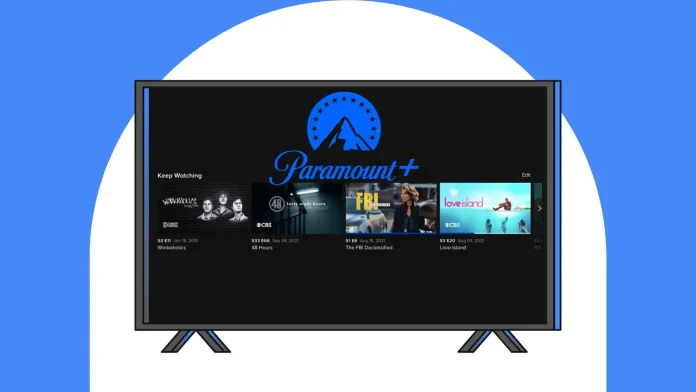映画やエピソードの視聴を始めると、Paramount Plusのストリーミングサービスが視聴活動を追跡し始めます。約10秒の視聴後、映画やエピソードは自動的に「視聴を続ける」セクションに追加されます。これにより、未完了の視聴にすばやくアクセスでき、中断したところから続けて視聴することができます。
「視聴を続ける」セクションから番組を削除するには、ブラウザからのみ可能です。モバイルアプリ、テレビ、ゲームコンソール、セットトップボックスを使用してParamount Plusから番組を削除する機能はありません。
ただし、スマートフォン、タブレット、テレビ、セットトップボックス、およびゲームコンソールから「視聴を続ける」から番組を削除する別の方法があります。ビデオを最後まで早送りするだけです。アプリはそれを完全に視聴したと判断し、リストから削除します。
Paramount Plusの「視聴を続ける」カルーセルから番組を削除する方法
「視聴を続ける」カルーセルは、映画やエピソードを中断したところから再生することができます。ただし、時間が経つにつれて、このセクションは興味を失った番組やエピソードでいっぱいになります。
「視聴を続ける」カルーセルから番組を削除するには、ブラウザからのみ可能です。この機能は他のプラットフォームでは利用できません。
以下の手順に従ってください:
- Paramount Plusのホームページに移動します。
- 「編集」ボタンを見つけてクリックします。
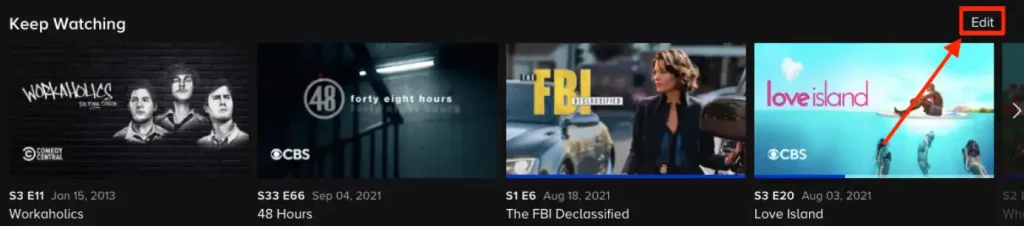
- 番組の画像の右上にある丸をクリックします。
- 番組を選択したら、「削除」をクリックします。
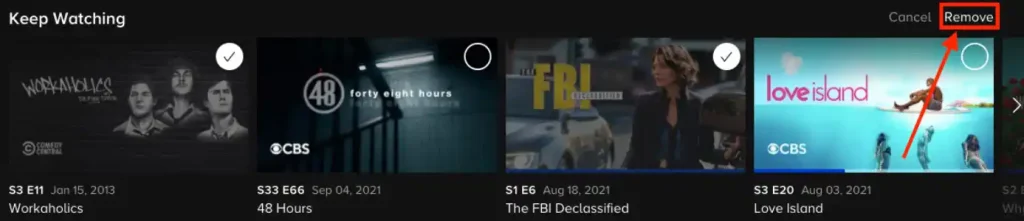
これらの手順を実行すると、「視聴を続ける」カルーセルから即座に番組が削除されます。これはすべてのParamount Plusのサブスクリプションで同じように機能します。
Paramount Plusアプリの「視聴を続ける」カルーセルから番組を削除する方法
モバイルアプリでも「視聴を続ける」カルーセルがあります。ただし、モバイルアプリでは動作が異なります。エピソードや映画の横に「削除」をクリックすることはできません。「視聴を続ける」からエピソードや映画を削除するには、最後まで早送りする必要があります。ブラウザと比べてこの方法はあまり便利ではありませんが、機能します。
以下の手順に従ってください:
- スマートフォンでParamount Plusアプリを開きます。
- 次に、ホームページで「視聴を続ける」セクションを見つけます。
- 視聴したいエピソードや映画をタップします。
- 早送り機能を使用して番組や映画の最後までスキップします。
- 番組や映画が完全に終了するまで数秒待ちます。
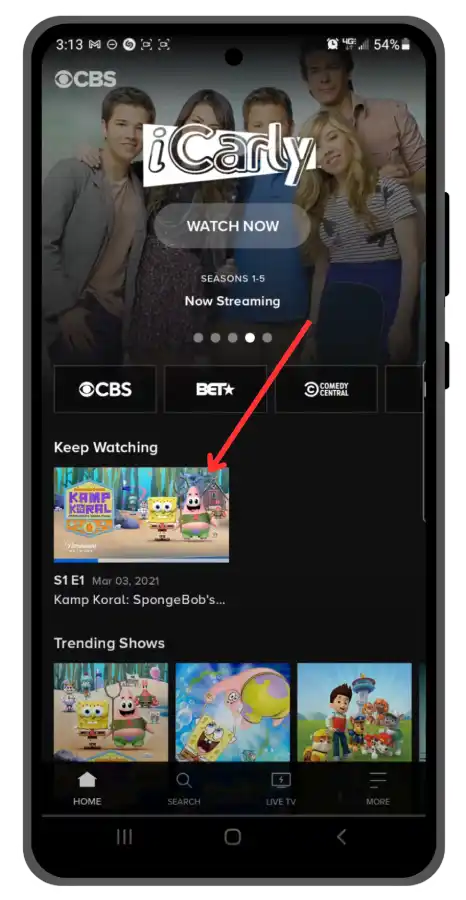
番組や映画は「視聴を続ける」行に表示されなくなります。これは、今や「視聴済み」としてマークされているためです。この方法は少し手間がかかるかもしれませんが、特に行に多くの番組がある場合には有効です。しかし、Paramount Plusのブラウザを使用して迅速かつ便利に削除することもできます。
Paramount Plusで番組を「視聴を続ける」に追加する方法
RedditでParamount Plusのユーザーから「視聴を続ける」機能について多くの質問を読みました。この機能はしばらくの間、Paramount Plusから消えていましたが、最初はユーザーには欠けていましたが、その後、いくつかのユーザーに再び表示され始めました。しかし、今では全員に同じように機能します。
Paramount Plusで「視聴を続ける」に番組を追加するには、視聴を開始するだけです。追加したい映画やエピソードを再生します。「視聴を続ける」に追加されるまでに数秒しかかかりません。
1秒後に停止した場合、おそらく映画はParamount Plusの「視聴を続ける」に表示されません。ストリーミングサービスには、誤って起動したと判断されないために、もう少し時間が必要です。
Essentialプランを持っている場合、映画や番組は広告が始まる前に追加されます。通常、Paramount Plusの広告は視聴開始から20秒後に開始されます。